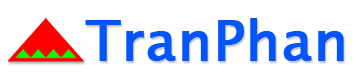Cách kết nối máy photo ricoh với máy tính
Máy photo khi mua về sử dụng nhưng bạn lại chưa biết cách kết nối máy photocopy ricoh với máy tính như thế nào cho đúng. Hãy theo dõi thông tin dưới đây của chúng tôi để biết thêm thông tin chi tiết.
Máy photo khi mua về sử dụng nhưng bạn lại chưa biết cách kết nối máy photocopy ricoh với máy tính như thế nào cho đúng. Hãy theo dõi thông tin dưới đây của chúng tôi để biết thêm thông tin chi tiết.
Sử dụng máy photo Ricoh sẽ khó nếu như vạn chưa được tiếp xúc với máy. Cho nên việc tìm hiểu và đọc những hướng dẫn sử dụng là rất quan trọng.

Cách kết nối máy photoricoh với máy tính
Cách kết nối máy photorioch với máy tính
Thực hiện thông quan các bước dưới đây:
Bước 1: Kiểm tra máy tính
Máy tính của bạn có card in thuộc loại đơn giản hay chạy hệ điều hành Linux. Bạn cần kiểm tra xem card in có cổng máy tính hay không. Dây mạng máy photo và máy tính sẽ được kết nối với nhau theo một tiêu chuẩn chung.
Tuy nhiên nếu như muốn nhiều máy tính có thể kết nối với cùng một máy photoricoh thì bạn cần có thêm Hub hay Swicth.

Bước 2: Tiến hành cài đặt địa chỉ IP cho máy tính
Tiến hành cài đặt IP tĩnh bằng cách nhấn nút Start > Setting > Netwwork cnection. Sau đó bấm chuột phải vào card mạng và chọn properties rồi chọn tieeos Interner Protocol >> properties >>Chọn User following IP address rồi chọn tiếp cấu hình IP tĩnh.
Bước 3: Thiết lập trên máy photocopy
Hãy thực hiện ấn nút Printer hay nút Netưwork để chọn admin. Nếu như máy có mật khẩu thì thường nên đặt là 12345.
Tiếp đến tại mực Netwwork Settings hãy chọn TCP và chọn Manual để thực hiện cài đặt địa chỉ IP. Chọn tiếp SMB và chọn Enable để cài đặt những thông tin như Device name, workkgroup,…
Xem thêm:
Máy photocopy Ricoh Aficio MP 5500
Máy photocopy Ricoh Aficio MP 5000
Bước 4: Cài đặt cài drive cho máy in
Chuẩn bị đúng drive đúng với loại của card in và lần lượt kích theo trật từ các nút:
Start >> Setting >Printers and Faxes >> chọn Edd printer và Next >> chọn Local Printer attaches to this computer và sau đó bỏ chọn automatically detect.
Chọn Creat a new port và lựa chọn một kiểu port là Standard TCP/IP port sau đó nhấn Next sau khi hoàn tất.
Màn hình hiện lên hộp thì bạn nhập vào ô Printer name or IP address. Sau đó bấm next và chọn kiểu card mạng là Standard rồi bấm next.
Cuối cùng hãy chọn Finish, lúc này hiển thị lên hộp thì chọn driver nhấn vào nút Have Disk hiển thị. Tiếp đến tìm vị trí mà trước đó bạn đã chép drive và bấm next rồi bấm finish là xong.
.jpg)
Bước 5: Kiểm tra đường mạng từ máy tính
Nhằm mục đích đã kết nối máy photo hay chưa và kiểm tra đường mạng của máy tính tới máy photo là để hoàn thành quá trình cài đặt.
Trên đây là một số những hướng dẫn kết nối máy photoricoh với máy tính. Hãy tham khảo để thực hiện in ấn hiệu quả và đúng cách nhé.
Nếu còn điều gì thắc mắc vui lòng liên hệ cho Trần Phan để được tư vấn và hỗ trợ sớm nhất.
Xem thêm: Những lưu ý khi sử dụng máy photocopy ricoh
Mọi thông tin chi tiết vui lòng liên hệ
CÔNG TY CỔ PHẦN THƯƠNG MẠI TRẦN PHAN
ĐC:Số 20-ngõ 332-Đường Nguyễn Trãi-Quận Thanh Xuân-Hà Nội
ĐT: (024) 3557 9716—Fax: (024) 3557 9717
Hotline: 0904 409 336–0982 058 563
Email: tranphanpc@gmail.com
Website: http://tranphan.vn, http://tranphan.com.vn/